Сервер удаленного управления дисками RPC недоступен: Как исправить
Знаете ли вы, как исправить проблему "удаленный сервер управления дисками RDP недоступен"? Если вы столкнулись с этой проблемой, прочтите этот пост, чтобы узнать решения.
Почему я сталкиваюсь с проблемой «RPC-сервер недоступен» при удаленном управлении дисками?
Привет всем. Я пытаюсь удаленно использовать Управление дисками на другом компьютере, но получаю ошибку "RPC-сервер недоступен". Я не имею представления, почему я сталкиваюсь с этой проблемой. Может ли кто-нибудь дать мне совет по исправлению этой проблемы?
- Вопрос от Дженни
Обычно проблема возникает из-за несоответствия имени компьютера и имени, ожидаемого службой RPC. Перед выполнением операции для решения проблемы, вы можете перезагрузить компьютер. После этого повторно подключитесь к удаленному компьютеру и снова запустите Управление дисками, чтобы увидеть, решена ли проблема.
Как исправить ошибку «RPC-сервер недоступен» при удаленном управлении дисками?
Чтобы исправить ошибку "RPC-сервер недоступен" при удаленном управлении дисками, мы предлагаем вам 3 полезных решения. Продолжайте чтение и выполните следующие действия.
Решение 1. Установите VDS на автоматический режим
Помимо причины, указанной выше, это также может быть вызвано настройками VDS. Проблема может быть решена, если мы установим VDS на автоматический режим.
Шаг 1. На компьютере-хосте нажмите Win R и введите «services.msc». Нажмите клавишу "Enter" или кнопку "ОК", чтобы открыть "Управление службами".
Шаг 2. В окне "Управление службами" найдите и дважды щелкните "Виртуальный диск".
Шаг 3. Установите значение "Тип запуска" на "Автоматически". Нажмите кнопку "Пуск" и затем нажмите "ОК".
Шаг 4. Затем щелкните вкладку "Вход" и отметьте пункт "Разрешить службе взаимодействовать с рабочим столом". После этого нажмите "ОК".
Шаг 1. Введите в строке поиска cmd, затем щелкните правой кнопкой мыши на опцию и выберите "Запуск от имени администратора".
Шаг 2. Введите в командной строке sc config vds start= auto в CMD и нажмите клавишу «Ввод».
Шаг 3. После этого введите «net start vds» и нажмите клавишу Enter. Весь набор будет успешно выполнен.
Исправление 2. Включение удаленного управления объемом в брандмауэре Windows
Если соответствующее правило не включено, то удаленное управление дисками может столкнуться с ошибкой. Мы можем принять меры в Powershell, чтобы исправить недоступность удаленного сервера RPC.
Шаг 1. Щелкните правой кнопкой мыши на Пуск и выберите Windows PowerShell (Администратор).
Шаг 2. Запустите следующую команду на локальной и удаленной системе, чтобы включить удаленное управление объемом:
netsh advfirewall firewall set rule group="Управление удаленными объемами" new enable=yes
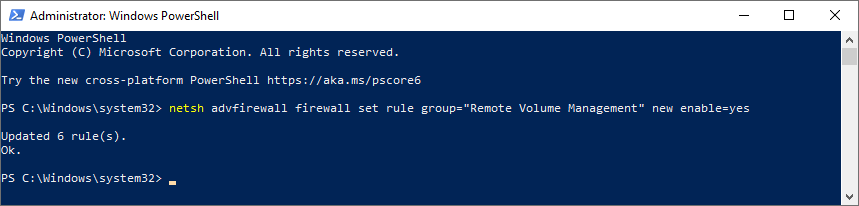
Способ 3. Попробуйте альтернативу утилите Управление дисками
Если предыдущие решения не сработали, вы также можете попробовать альтернативу утилите Управление дисками - AOMEI Partition Assistant. Он не только может избежать множества ошибок, но также позволяет изменять размеры разделов, удалять разделы, клонировать разделы и т. д.
Шаг 1. Установите программное обеспечение и запустите его. Щелкните правой кнопкой мыши на разделе, который вы хотите уменьшить или расширить, и выберите "Изменить размер/переместить раздел".
Шаг 2. На следующем экране вы можете ввести новый размер раздела или переместить ползунок влево для уменьшения или увеличения раздела.
Шаг 3. На этом этапе программа ничего не делает с вашим диском, но позволяет просмотреть макет раздела после операции. Если он не соответствует вашим требованиям, вы можете легко отменить операцию и изменить ее. Когда все устраивает, нажмите «Применить», чтобы выполнить операцию.
После успешного уменьшения или расширения раздела у вас появится свободное место, с помощью которого можно создать новый раздел или расширить другой меньший раздел с помощью функции «Объединить разделы» стандартной версии AOMEI Partition Assistant.
Шаг 4. Кроме того, вы можете удалять разделы и выполнять клонирование диска и резервное копирование диска с помощью Partition Assistant.
Найдите эффективный способ использования удаленного Дискового управления: AnyViewer
Ошибка «RPC-сервер удаленного дискового управления недоступен» остается? Мы надеемся, что приведенные выше решения помогут вам использовать удаленное Дисковое управление без проблем. Кстати, если вы устали от сложной настройки и ограничений местоположения RDP, мы рекомендуем использовать AnyViewer, простое в использовании программное обеспечение для удаленного доступа. Простая настройка, высокая отзывчивость и меньшее количество ограничений всегда будут вас удовлетворять.
Шаг 1. Установите AnyViewer. Зарегистрируйтесь в учетной записи AnyViewer, а затем войдите в систему в этой учетной записи на двух компьютерах. После входа в систему компьютер будет автоматически назначен данной учетной записи.
Шаг 2. После входа в систему вы увидите интерфейс, показанного на следующей картинке.
Шаг 3. На клиентском компьютере перейдите в раздел "Устройство", найдите и щелкните компьютер, который вам нужно управлять. Затем щелкните "Управление одним кликом", чтобы установить удаленное подключение одним кликом.
Шаг 4. Соединение будет установлено. Нажмите клавиши «Win R», затем введите «Diskmgmt.msc» на удаленном компьютере. Теперь вы можете использовать Дисковое управление на удаленном компьютере.
Если вам нужно помочь своим друзьям использовать Дисковое управление без входа в учетную запись AnyViewer, вы также можете перейти на вкладку "Подключиться", чтобы осуществить удаленное соединение, введя идентификатор устройства удаленного ПК, а затем осуществить удаленное соединение через {{a href="https://www.anyviewer.com/help/send-control-request.html" target="_blank" title="Отправить запрос на управление"}}отправку запроса на управление{{/a}}.
- Заметки:✎...
- В профессиональной и корпоративной версиях есть дополнительные функции, такие как режим конфиденциальности, который может затемнять удаленный ПК во время удаленной сессии, чтобы защитить ваши данные, а также возможность подключения к большему количеству устройств, что делает вашу работу более простой и эффективной.
Заключение
Установив автоматический запуск VDS и включив удаленное управление томами, проблема "RPC-сервер недоступен" в удаленном Дисковом управлении может быть устранена. Если проблема остается, вы можете попробовать использовать альтернативное средство AOMEI Partition Assistant, чтобы избавиться от проблем. Но если вы ищете лучший способ удаленного доступа к Дисковому управлению, AnyViewer может стать вашим выбором.

